win10操作中心怎么找 win10操作中心在哪里
更新时间:2023-07-10 17:50:44作者:jzjob
当你开始使用Windows 10系统时,你可能会发现操作中心似乎不可见或者你不知道它在哪里。作为一个重要的功能,操作中心可以让你方便地查看通知、控制音量、调整屏幕亮度等操作。如果你找不到操作中心,不要担心,这个问题有解决的办法。在本文中,我们将探讨操作中心的位置和如何打开它的方法。以便更好地管理你的设备和通知。
具体方法:
1.电脑win10 操作中心?首先,鼠标右击电脑桌面弹出右键菜单点击个性化选项。
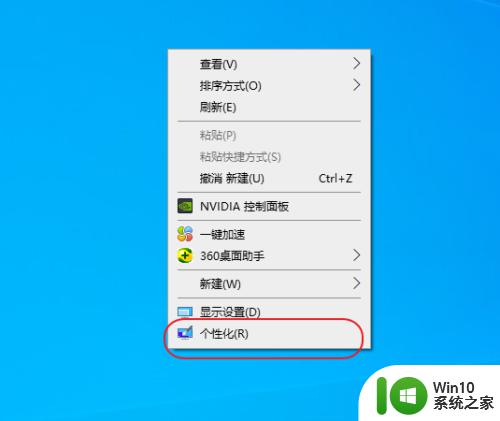
2.进入设置页面,点击任务栏。
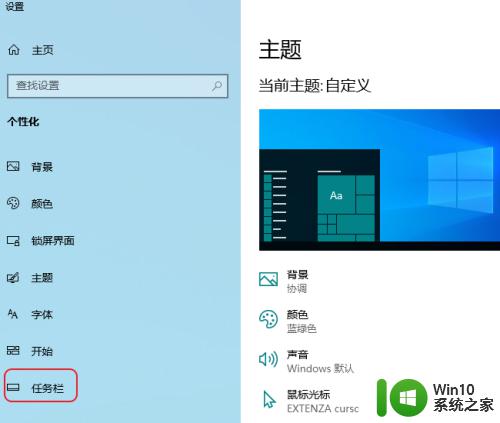
3.
我们在任务栏的选项页面找到通知区域,点击打开或关闭系统图标选项。
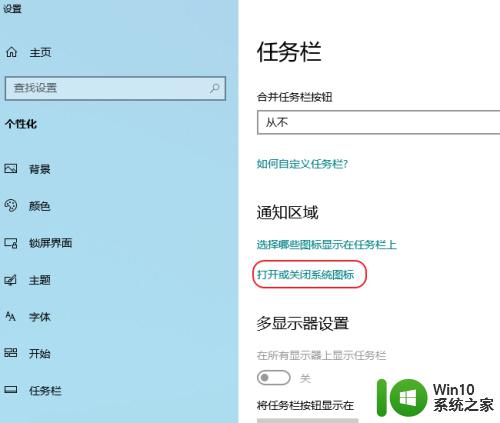
4.进入点击打开或关闭系统图标页面,找到操作中心选项。
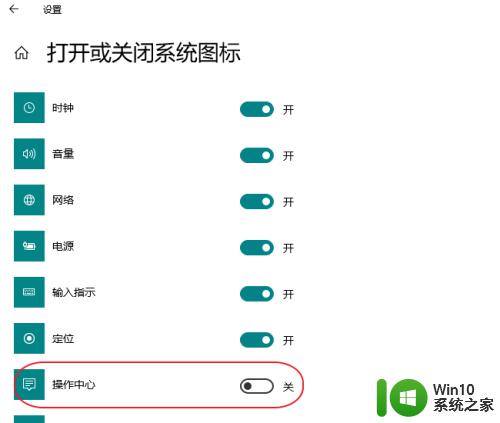
5.点击右侧开启按钮,打开操作中心即可。
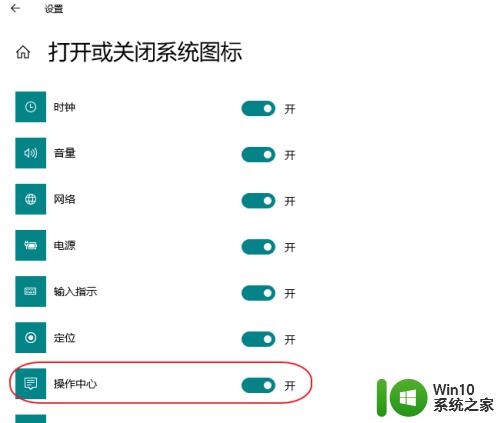
以上就是win10操作中心在哪里的全部内容,碰到同样情况的朋友们赶紧参照小编的方法来处理吧,希望能够对大家有所帮助。
win10操作中心怎么找 win10操作中心在哪里相关教程
- win10的操作中心在哪里打开 win10操作中心在哪个位置打开
- 怎么打开win10里的操作中心 如何快速打开Win10操作中心
- win10操作中心无响应怎么办 win10打开操作中心闪退如何解决
- win10操作中心快捷键是什么 win10操作中心功能介绍
- win10操作中心关闭方法 win10操作中心如何关闭
- win10电脑屏蔽操作中心消息的方法 Windows10系统如何关闭操作中心通知
- win10操作中心没有蓝牙图标怎么办 win10操作中心里没有蓝牙图标怎么解决
- win10正式版系统操作中心怎么关闭 如何在Win10正式版系统中关闭操作中心
- win10专业版操作中心快捷键是什么 如何在win10专业版中自定义操作中心的设置
- Win10系统如何找回操作中心的图标 Win10系统如何恢复操作中心的快捷方式
- Win10操作中心无法打开的原因有哪些 如何修复Win10操作中心开关无法使用的问题
- win10操作中心怎么关闭 win10如何关闭通知中心
- 蜘蛛侠:暗影之网win10无法运行解决方法 蜘蛛侠暗影之网win10闪退解决方法
- win10玩只狼:影逝二度游戏卡顿什么原因 win10玩只狼:影逝二度游戏卡顿的处理方法 win10只狼影逝二度游戏卡顿解决方法
- 《极品飞车13:变速》win10无法启动解决方法 极品飞车13变速win10闪退解决方法
- win10桌面图标设置没有权限访问如何处理 Win10桌面图标权限访问被拒绝怎么办
win10系统教程推荐
- 1 蜘蛛侠:暗影之网win10无法运行解决方法 蜘蛛侠暗影之网win10闪退解决方法
- 2 win10桌面图标设置没有权限访问如何处理 Win10桌面图标权限访问被拒绝怎么办
- 3 win10关闭个人信息收集的最佳方法 如何在win10中关闭个人信息收集
- 4 英雄联盟win10无法初始化图像设备怎么办 英雄联盟win10启动黑屏怎么解决
- 5 win10需要来自system权限才能删除解决方法 Win10删除文件需要管理员权限解决方法
- 6 win10电脑查看激活密码的快捷方法 win10电脑激活密码查看方法
- 7 win10平板模式怎么切换电脑模式快捷键 win10平板模式如何切换至电脑模式
- 8 win10 usb无法识别鼠标无法操作如何修复 Win10 USB接口无法识别鼠标怎么办
- 9 笔记本电脑win10更新后开机黑屏很久才有画面如何修复 win10更新后笔记本电脑开机黑屏怎么办
- 10 电脑w10设备管理器里没有蓝牙怎么办 电脑w10蓝牙设备管理器找不到
win10系统推荐
- 1 萝卜家园ghost win10 32位安装稳定版下载v2023.12
- 2 电脑公司ghost win10 64位专业免激活版v2023.12
- 3 番茄家园ghost win10 32位旗舰破解版v2023.12
- 4 索尼笔记本ghost win10 64位原版正式版v2023.12
- 5 系统之家ghost win10 64位u盘家庭版v2023.12
- 6 电脑公司ghost win10 64位官方破解版v2023.12
- 7 系统之家windows10 64位原版安装版v2023.12
- 8 深度技术ghost win10 64位极速稳定版v2023.12
- 9 雨林木风ghost win10 64位专业旗舰版v2023.12
- 10 电脑公司ghost win10 32位正式装机版v2023.12